如何利用PPT模板快速制作组织架构图
1、打开电脑,找到PowerPoint2019.

2、打开PPT后,我们点击新建,进入模板库里。
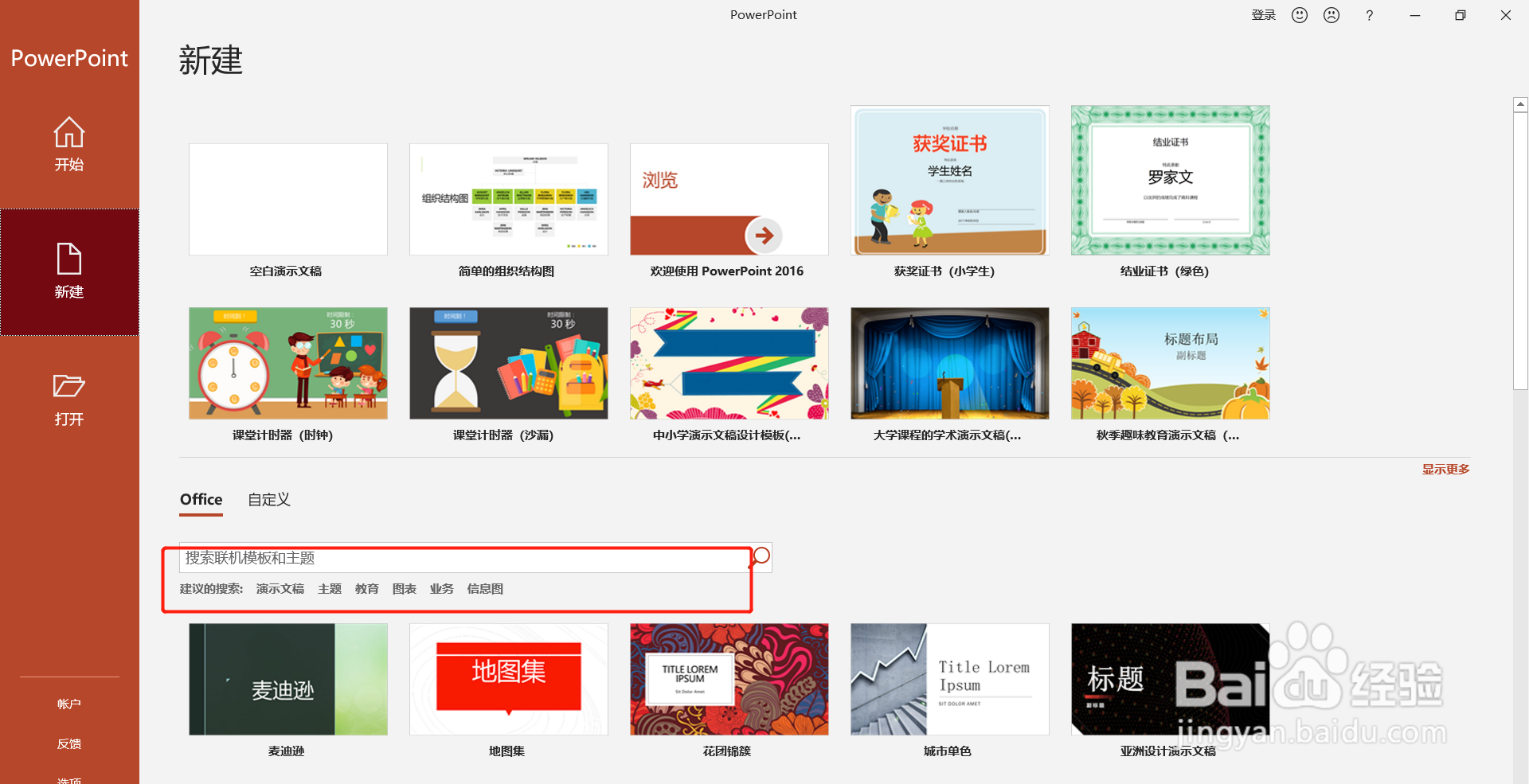
3、可以通过搜索组织架构图,找到适合自己的组织架构图格式的模板。

4、点击模板,出现一个新的对话框,然后新建
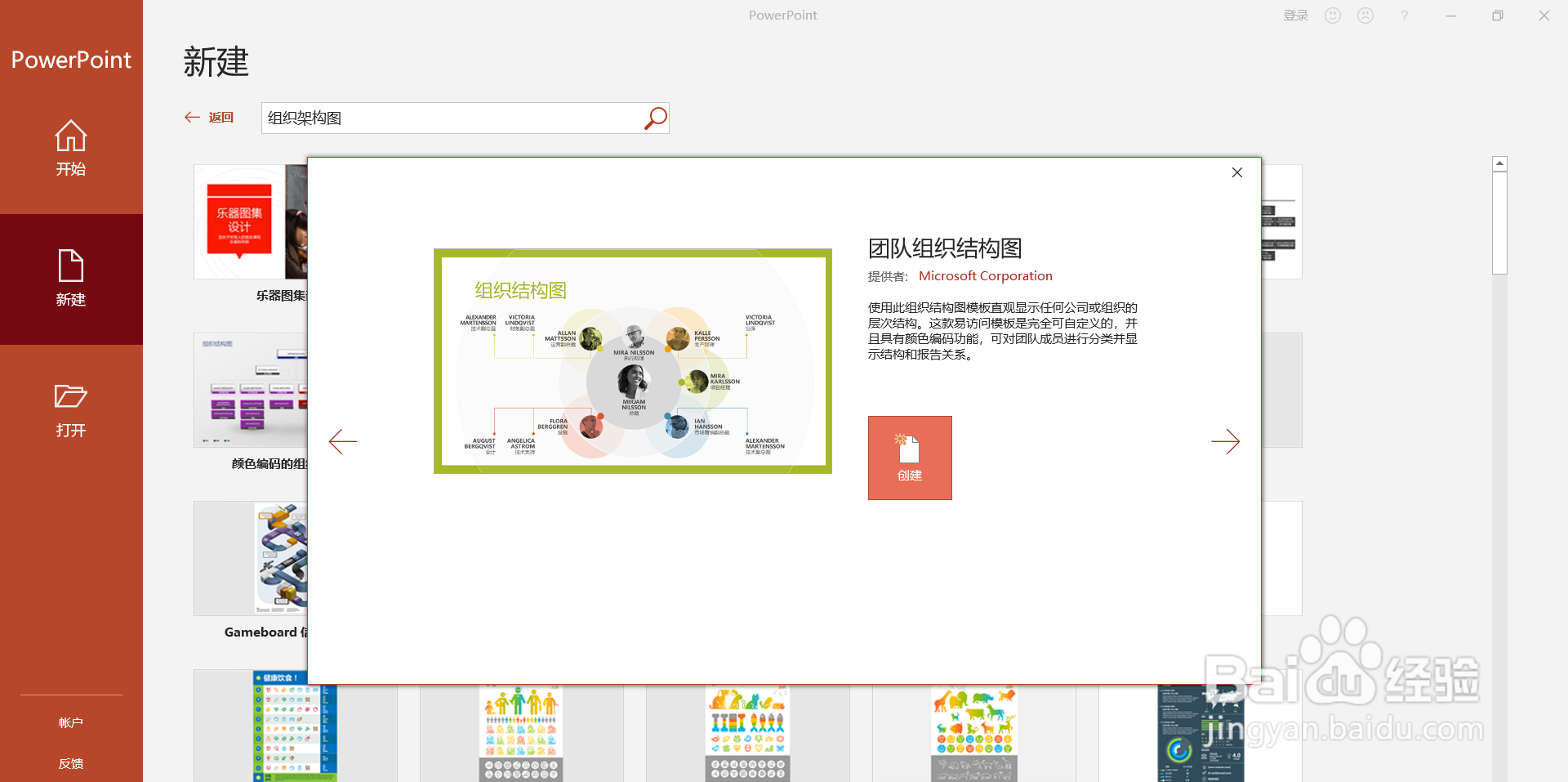
5、这个时候模板相关的信息就自动的导入到了我们的PPT文档了。

6、这个时候,我们就要对模板进行修改了。
修改组织架构图名称,结构明细等信息 。
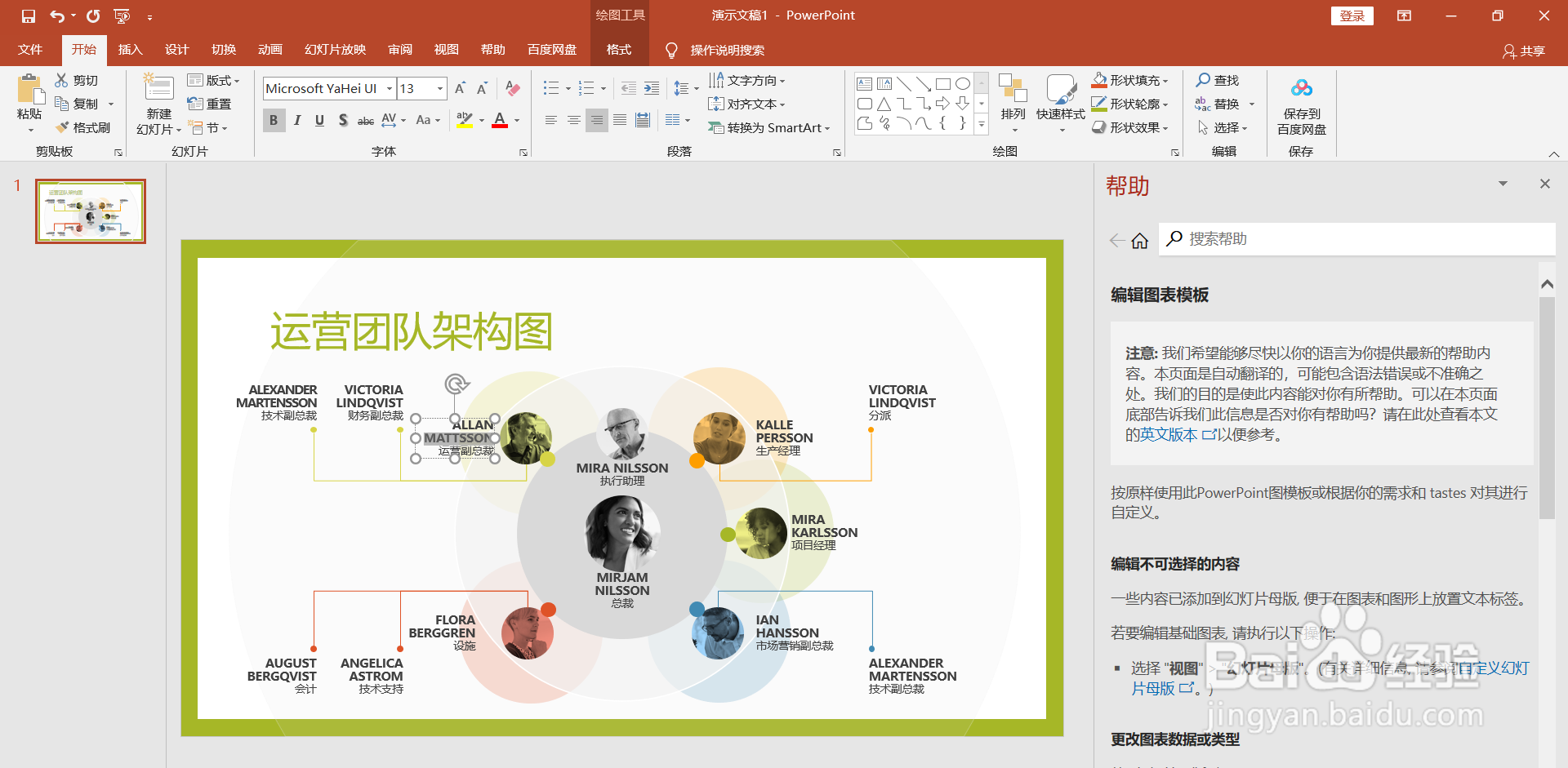
7、可以对架构图的分支进行删除或新增。利用剪切和复制的方法会更快速。

8、点击鼠标右键,我们还可以对选择框进行涂色,或更变边框的颜色,字体颜色,大小等等 。
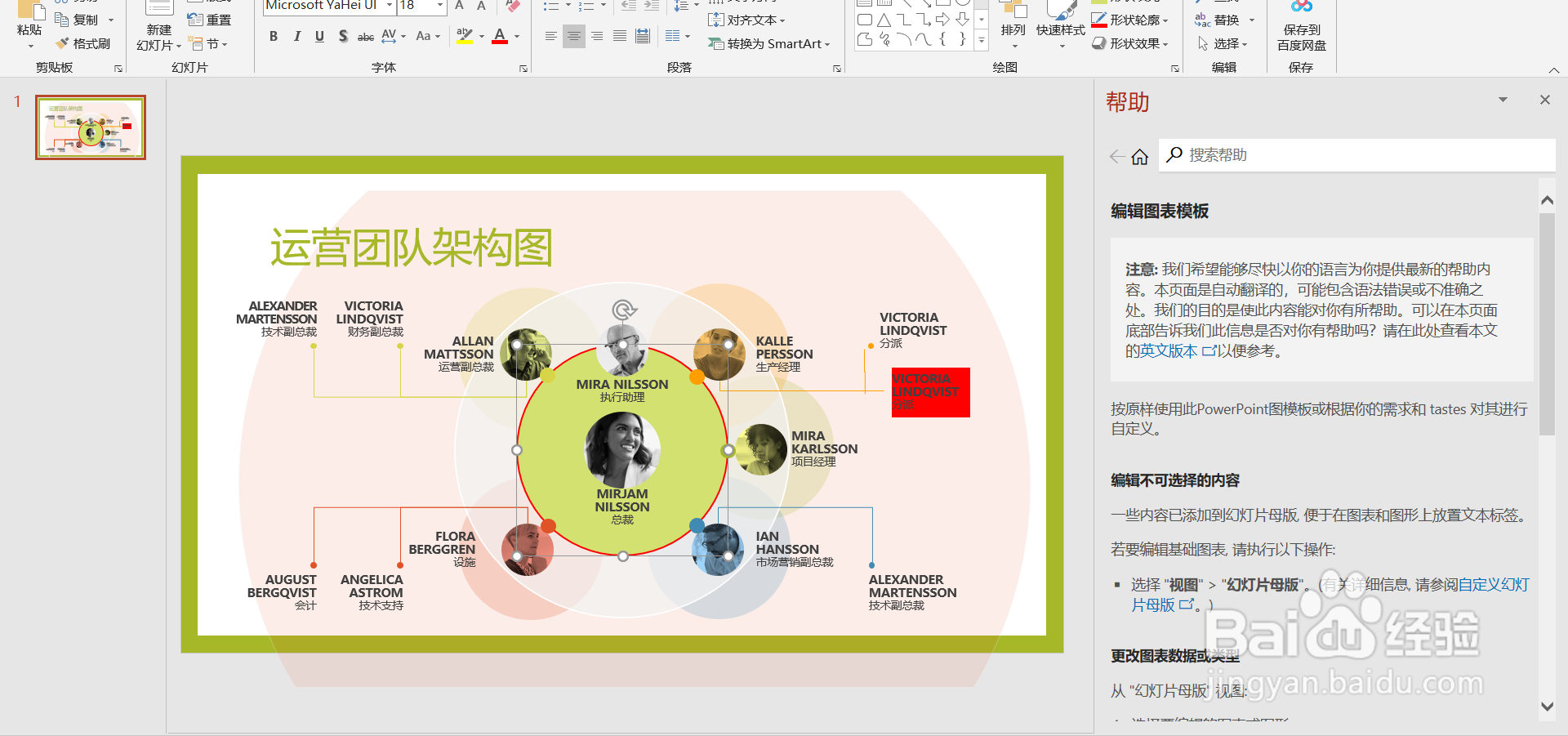
9、修改完成后,保存合适的名字,打印出来就好了 。

10、总结:
1.打开PPT.
2.查找合适的模板。
3.修改模板。
4.保存文档。
5.预览文档。
6.打印文档。
声明:本网站引用、摘录或转载内容仅供网站访问者交流或参考,不代表本站立场,如存在版权或非法内容,请联系站长删除,联系邮箱:site.kefu@qq.com。
阅读量:56
阅读量:154
阅读量:139
阅读量:75
阅读量:67